Kako zaobići lozinku u sustavu Windows 10 pomoću naredbenog retka
Možda želiš zaobilaženje lozinke za Windows 10 pomoću naredbenog retkaTo je prilično praktična, ali ne i preporučena metoda. Pa, to je zato što je neovlašteni pristup računalnom sustavu (poput zaobilaženja lozinke za Windows pomoću naredbenog retka) ilegalan u mnogim zemljama, čak i ako nije nanesena nikakva šteta. Ako bi se zaobilaženje lozinki otvoreno poticalo, zlonamjerni korisnici mogli bi iskoristiti to znanje za ilegalne aktivnosti.
Međutim, ako imate legitiman pristup vlastitom računalu i trebate resetirati administratorsku lozinku, možete to učiniti. Ovaj članak će vam pokazati kako zaobići lozinku sustava Windows 10 pomoću naredbenog retka.
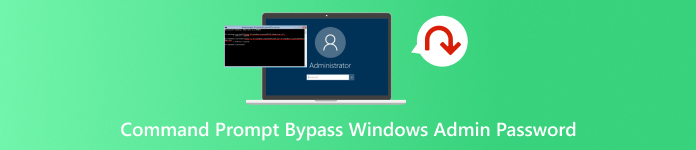
U ovom članku:
Dio 1: Kako zaobići lozinku sustava Windows 10 pomoću naredbenog retka
Imajte na umu da morate imati legitimno vlasništvo nad računalom kako biste zaobišli lozinku za Windows 10 pomoću naredbenog retka. U tom slučaju, zaobilaženje ili hakiranje tuđeg računa bez dopuštenja je neovlašteno i neetično. Sada možete provjeriti kako zaobići prijavu administratorskom lozinkom u sustavu Windows pomoću naredbenog retka.
Kada imate administratorski pristup
Traži i otvori Naredbeni redak kao Administrator iz okvira za pretraživanje sustava Windows.
Upišite sljedeću naredbu i pritisnite tipku Unesi ključ:
neto korisnik Administrator novalozinka
(Zamijenite "novalozinka" željenom lozinkom.)
Ako trebate resetirati lozinku drugog računa, upišite:
korisničko ime mreže nova lozinka
(Zamijenite "korisničko ime" nazivom računa.)
Na ovaj način možete zaobići lozinku za Windows 7 ili 10 u naredbenom retku.
Ako ste zaključani vani
Ako ste zaključani izvan računala i nemate pristup, na primjer, zaboravio sam lozinku za Windows 10, tada ne možete zaobići lozinku za Windows u naredbenom retku. To je zato što nemate načina za pristup aplikaciji Naredbeni redak. Stoga ne možete zaobići prijavu administratorskom lozinkom u sustavu Windows pomoću naredbenog retka jer ne možete koristiti naredbeni redak kada niste prijavljeni u Windows.
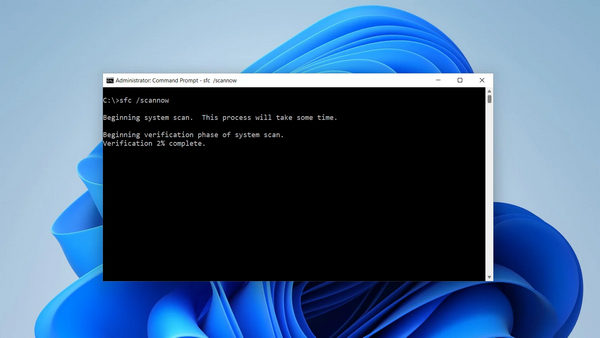
Dio 2: Najbolji način za uklanjanje lozinke za Windows 10/7
Ako ne možete pristupiti sustavu Windows, ne možete zaobići lozinku za Windows 10 u naredbenom retku. Kako možete promijeniti lozinku? Možete koristiti imyPass poništavanje lozinke za WindowsOvaj izvrstan program može izravno stvoriti alat za resetiranje lozinke za Windows i pomoći vam da promijenite lozinke administratorskih ili standardnih korisničkih računa za Windows. Ovaj izvrstan program najbolja je alternativa naredbenom retku za uklanjanje i zaobilaženje lozinke za Windows 10/7.

4.000.000+ preuzimanja
Stvoriti USB za poništavanje lozinke za Windows automatski na vašem računalu.
Jednostavno promijenite administratorske ili standardne lozinke korisničkih računa u sustavu Windows.
Resetiranje, promjena ili brisanje lozinke za prijavu u sustav Windows 10.
Na svoje Windows računalo možete dodati novi standardni korisnički račun.
Preuzmite i instalirajte imyPass poništavanje lozinke za Windows i pokrenite ga. Umetnite prazan USB pogon ili CD/DVD disk u računalo. Zatim kliknite Snimi USB gumb ili Snimi CD/DVD gumb za stvaranje pogona za resetiranje lozinke za sustav Windows.

Zatim možete umetnuti DVD ili USB u računalo s problemom s lozinkom. Pokrenite računalo i više puta pritisnite tipku poput F12 ili ESC za ulazak u BISO zaslon (tipka ovisi o marki vašeg računala).
Na BIOS zaslonu trebali biste pronaći opciju poput Boot Sequence. Ovdje biste trebali postaviti USB pogon ili CD/DVD kao prvu opciju pokretanja. Zatim spremite promjene i računalo će se automatski ponovno pokrenuti.

Kada se računalo pokrene, vidjet ćete zaslon na kojem možete zaobići ili ukloniti lozinku za prijavu u Windows. Možete odabrati željeni račun i kliknuti Resetiranje lozinke gumb za zaobilaženje ili uklanjanje lozinke za Windows 10.
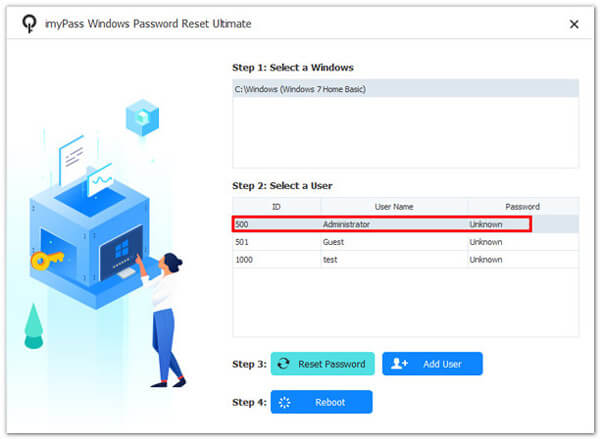
Dio 3: Kako zaobići lozinku za Windows pomoću netplwiza
Postoje mnoge druge metode za zaobilaženje lozinki sustava Windows 10 bez naredbenog retka. Na primjer, možete koristiti netplwiz. To je alat u sustavu Windows koji vam omogućuje upravljanje korisničkim računima i prilagođavanje postavki povezanih s preferencijama prijave. Pruža grafičko sučelje za konfiguriranje automatskih prijava, upravljanje vrstama računa i promjenu postavki povezanih s korisnicima.
Pritisnite Windows i R tipke na tipkovnici za otvaranje Trčanje prozor.
Upišite netplwiz: u okvir i pritisnite tipku Unesi tipka za pokretanje prozora Korisnički računi.
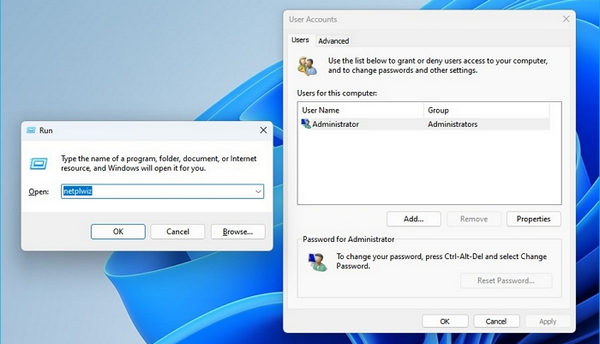
Ovdje biste trebali poništiti opciju da korisnici moraju unijeti korisničko ime i lozinku za korištenje ovog računala. Zatim unesite svoj trenutni račun za prijavu na Windows i lozinku. Nakon toga ne morate unositi lozinku sljedeći put kada pokrenete računalo.
Zaključak
Ne preporučuje se zaobilaženje lozinke za Windows 10 u naredbenom retkuZa izvršavanje ovog zadatka morate imati legitimno vlasništvo nad računalom. Međutim, možete koristiti imyPass Windows Password Reset za jednostavno uklanjanje ili zaobilaženje lozinke za prijavu u Windows. Možete brzo i jednostavno promijeniti administratorske ili standardne lozinke korisničkih računa.
Vruća rješenja
-
Lozinka za Windows
- Zaobiđite lozinku za Windows 8
- Prikaži administratorsku lozinku pomoću CMD-a
- Zaobiđite lozinku za Windows 10
- Hack Password na Windows računalu
- Zaobiđite administratorsku lozinku u sustavu Windows
- 5 najboljih krekera za lozinke za Windows 10
- Poništavanje lozinke za Windows Vista
- Besplatni Windows alati za oporavak lozinke
-
Savjeti za Windows
-
Popravite Windows
-
Savjeti za lozinku
Poništavanje lozinke za Windows
Resetirajte Windows administratorski/korisnički račun
Besplatno preuzimanje Besplatno preuzimanje
